Șterge definitiv sau dezactivează un cont de Instagram. Vom vorbi despre cel mai simplu mod de ștergere sau dezactivare a unui cont Instagram.

Notă: rețineți că Instagram nu are o funcție de dezactivare a contului, cum are Facebook, unde vă puteți reactiva contul mai târziu. Odată ce ați luat această decizie, contul vostru și tot ceea ce ați publicat va fi șters. Dar o altă opțiune ar fi să dezactivați temporar contul, puteți face acest lucru o dată pe săptămână.
Dezactivare temporară cont Instagram
Aceasta este cea mai bună opțiune dacă într-o zi doriți să reveniți la toate fotografiile pe care le-ați postat pe Instagram. Alegerea dezactivării contului Instagram înseamnă că contul vostru este ascuns până când îl reactivați, conectându-vă înapoi.
Pentru a dezactiva temporar contul de Instagram, conectați-vă la contul vostru și accesați setările, făcând clic pe numele vostru de utilizator din partea dreaptă sus a ecranului.
Acum faceți clic pe butonul „Edit Profile” de lângă numele vostru de utilizator. În partea de jos a ecranului veți vedea un link „Temporarily disable my account„. Faceți clic pe acesta, apoi menționați de ce doriți să dezactivați contul, reintroduceți parola și apăsați butonul mare roșu „Temporarily Disable Account„.
Șterge definitiv un cont de Instagram
Dacă doriți să ștergeți contul de Instagram pentru totdeauna, e puțin mai greu. Instagram nu vrea ca utilizatori să facă acest lucru, dar totuși se poate face.
Deoarece nu veți găsi un link pentru a șterge contul în setări, accesați acest link. După încărcarea acestei pagini, conectați-vă la contul vostru Instagram.
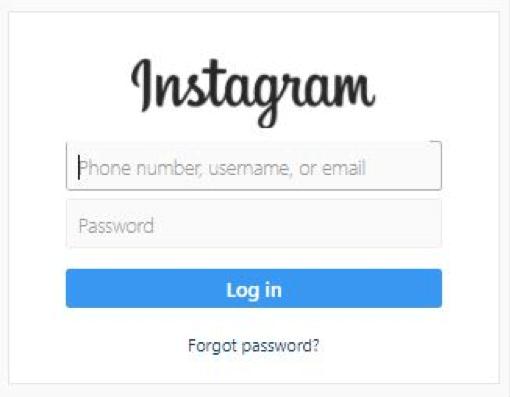
Acum veți vedea pagina pentru ștergerea contului. Ca și la dezactivare, trebuie să menționați de ce doriți să ștergeți contul, deci alegeți o opțiune din listă. În funcție de motivul pe care îl alegeți, este posibil să existe informații sau linkuri către centrul de ajutor. Introduceți parola în casetă și faceți clic pe butonul „Permanently delete my account„.
Dacă nu știți cum să schimbați numele de utilizator pe Instagram, avem un articol care vă poate fi de folos aici. Cum se schimbă numele de utilizator pe Instagram.
Șterge contul definitiv